具体如下:
方法一:
方法一:
1、在win7系统电脑键盘上按住开始菜单键和R键,打开“运行”界面,在里面输入“cmd”,然后点击“确定”;
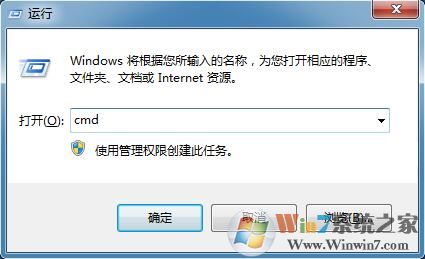
2、在弹出的DOS页面里输入“systeminfo”,然后按下回车键。
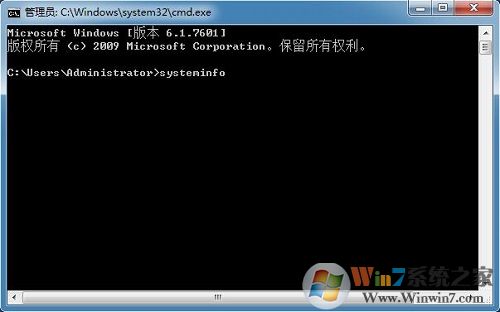
3、在图中,【01】代表物理网卡型号,【02】和【03】都代表虚拟机网卡型号。这样,我们就可以知道电脑的网卡型号了。
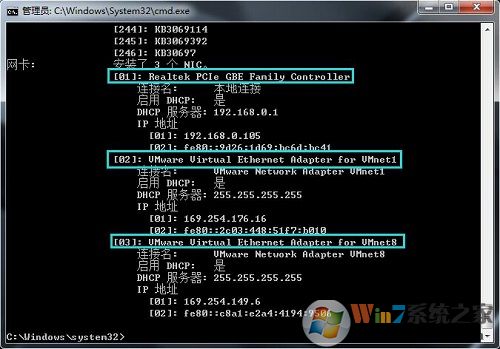
以上就是win7系统查看网卡型号详细步骤,查看方法非常简单,如果你还在为如何查看网卡型号的问题困扰,不妨直接参考本教程来设置解决吧。
分类
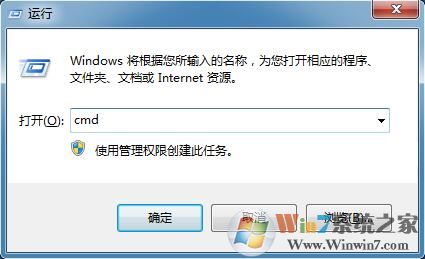
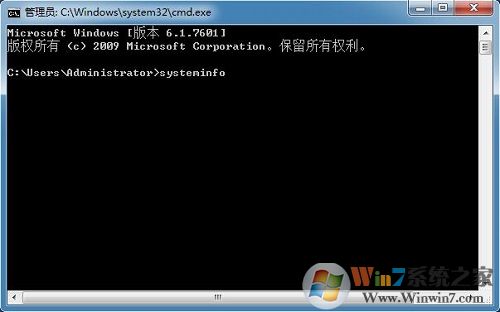
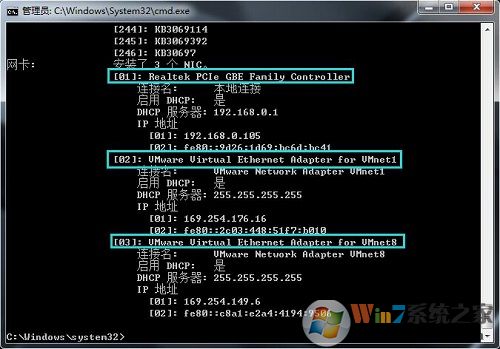
相关文章

青苹果影院最新版 安卓版v24.1影音播放33MB安卓版v24.1
进入
雅虎邮箱官方版 v7.36.1教育学习99.94MBv7.36.1
进入
主题商店壁纸软件 V1.0.41安卓版系统工具14.9MV1.0.41安卓版
进入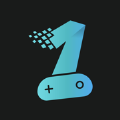
一元游戏盒子 安卓版V1.9.3手游工具23.81M安卓版V1.9.3
进入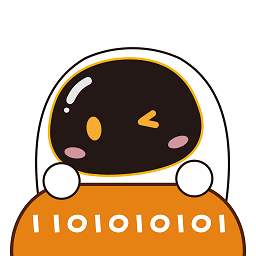
阿尔法蛋编程 v2.7.6官方版教育学习77Mv2.7.6官方版
进入